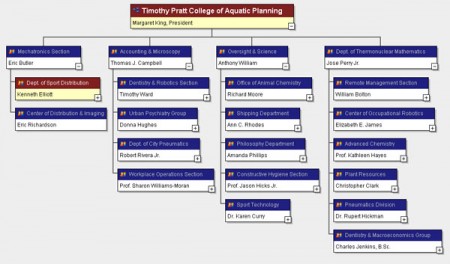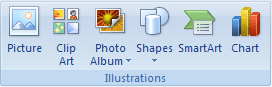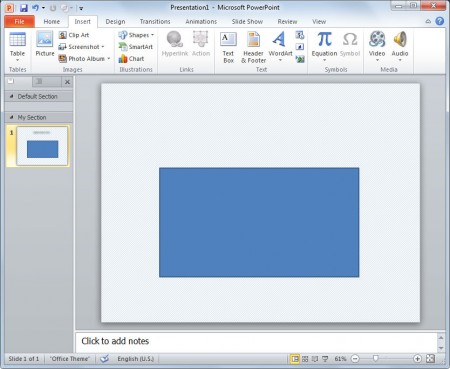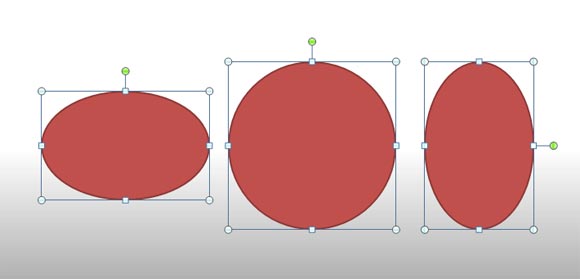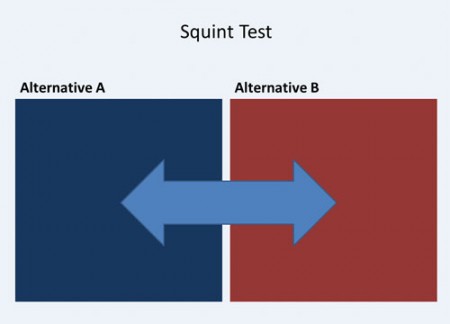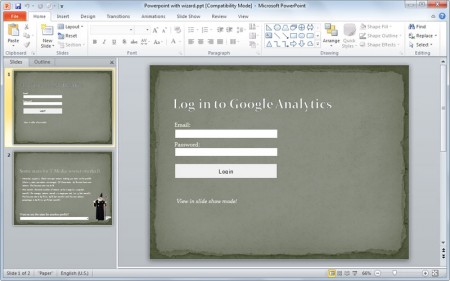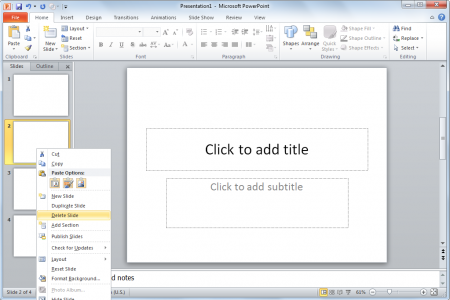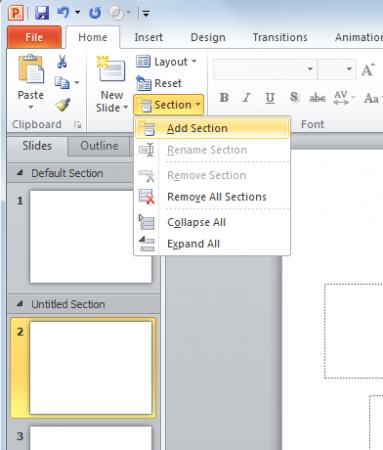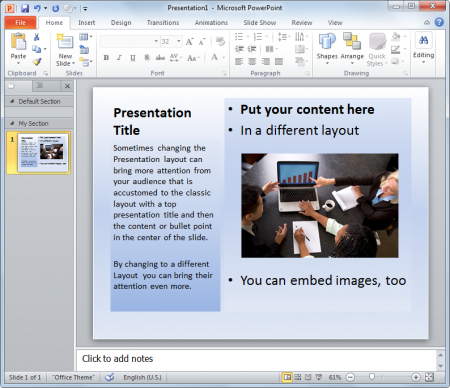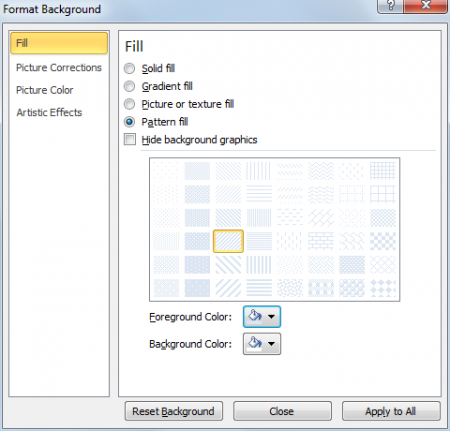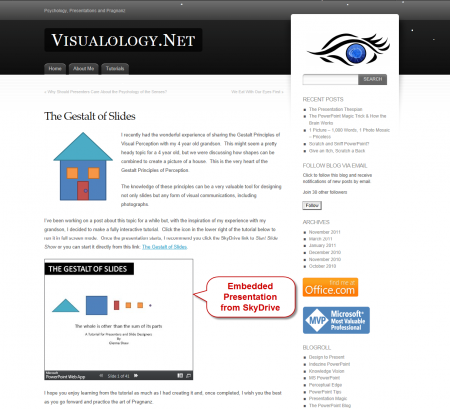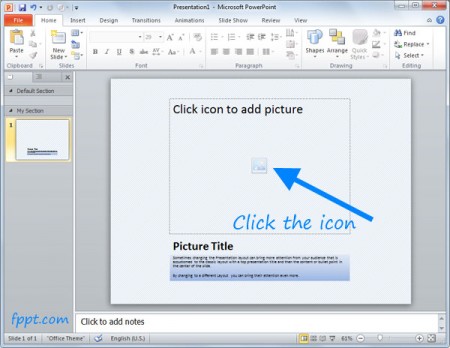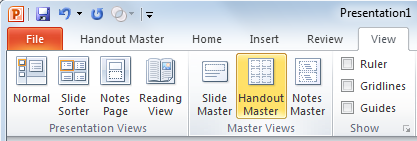PowerPoint教程
所有類別的最受歡迎的PowerPoint如何創建一個隨機的組織結構圖在PowerPoint演示文稿的佔位符使用
有時候,我們需要準備一個PowerPoint演示模板在公司用於為例說明組織結構。 在這裡,我們將向您展示如何創建使用一個免費的在線組織結構圖生成假的組織結構圖。 該發電機將讓你運行一個隨機的組織結構圖,你可以保存為圖像。 之後,我們生成一個隨機的組織結構圖 ,我們可以將其保存為圖像(就在你的瀏覽器,另存為點擊),然後嵌入在PowerPoint幻燈片的圖片。 你可以看到一個例子在這裡下面,這原本是用來例如描述組織架構的PowerPoint模板的組織結構圖。 轉到http://avtanski.net/projects/orgchart/
閱讀更多如何在PowerPoint 2010中創建一個維恩圖
維恩圖經常被用來創建要在其中做出不同群體之間的相互關係的直觀圖形。 微軟Powerpoint可以幫助你用的SmartArt工具創建的維恩圖。 今天我們向您展示如何使用PowerPoint創建維恩圖 。 首先去插入選項卡,Ilustrations組中單擊的SmartArt。 在這裡你會發現各種各樣的圖形; 你會發現名稱互連環下基本維恩圖的類別。 使用顯示重疊或相互聯繫的想法或概念。 前七行1級文字對應一個圓。 未使用的文本沒有出現,但如果你切換佈局仍然可用。 挑選你喜歡的一個,那麼你只需要為它提供你喜歡的樣子。 相關閱讀:維恩圖工具包的PowerPoint 您將需要擴大的圓圈,使它們相互交叉。 要做到這一點,你可以去為SmartArt工具 - >格式菜單,然後尋找更大的按鈕。 確保有按下此按鈕之前選擇的三個圓...
閱讀更多什麼是.POT文件?
.POT文件包含元數據和信息可以幫助您建立從主題設計一個PowerPoint演示文稿PowerPoint模板文件。 你可能會奇怪,為什麼我們所有的在FPPT免費模板不使用擴展鍋,而是我們使用擴展名為.ppt,因為作為一個PowerPoint演示文稿本身準備,但如果你想自定義演示為自己使用就可以另存為。鍋保持一個PowerPoint模板文件 。 有可能是通過像用WordPress博客平台的翻譯引擎等軟件的使用.POT文件提出了混亂。 的getText是使用.POT為其語言文件的文件擴展名的一個工具。 這無關使用PowerPoint,確實如此。 為了實現這一.POT擴展的更多詳細信息,並知道如何打開這些文件,這是我們從filext抓住了信息。 文件擴展名POT的詳細信息 主協會:PowerPoint中 公司:微軟公司 ...
閱讀更多如何填充形狀在PowerPoint中使用照片或圖像
在PowerPoint中你有很多不同的填充選項 。 這些選項是不是填充的PowerPoint幻燈片的背景相似,但你也可以將填充效果為形狀等元素。 本文將告訴你如何填寫使用照片或圖像在PowerPoint中的形狀 。 您可以從您的硬盤選擇照片,然後應用照片以任何形狀。 在這個例子中,我們將使用在PowerPoint中的矩形形狀,但我們歡迎您嘗試與其他傳統的或奇怪的形狀。 最後,你會看到如下圖所示的照片被應用到的形狀。 在PowerPoint幻燈片繪製基本形狀 ,然後在外形上點擊鼠標右鍵,顯示菜單。 然後選擇設置圖片格式,然後填寫 。 然後選擇圖片或紋理填充。 在這裡,您可以選擇您的計算機中的文件,然後接受和圖像或照片將被應用到的形狀 。
閱讀更多如何繪製在PowerPoint 2010中圓形或橢圓形
這是很容易使用的形狀特徵繪製一個圓形或橢圓形在Microsoft PowerPoint。 首先,你需要打開PowerPoint,然後選擇在功能區插入菜單。 在這裡您可以找到形狀菜單中有你需要點擊形狀 ,然後選擇圓形或橢圓形。 如果按住SHIFT鍵的同時單擊繪製形狀,然後用直徑成正比的圓將被繪製。 如果不按SHIFT鍵,然後你可以自由地繪製一個橢圓來代替。 本文介紹了如何設計和在PowerPoint中繪製一個簡單的橢圓形模板,這樣你就可以在演示文稿中使用它。 有關: 繪製一個半圓在PowerPoint 2010中 格式3D球體在PowerPoint 三維幾何圖形模板的PowerPoint 您可以下載免費的橢圓形的PowerPoint模板或學習如何使用的形狀,使真棒PowerPoint中的圖形。
閱讀更多瞇眼測試在PowerPoint演示文稿
您可以使用斜視測試這種技術在PowerPoint演示文稿,以簡化您的滑蓋設計,但保持數據的複雜性。 這方面的一個很好的解釋可以在斜視測試發現:設計和數據的複雜性創建簡單,從ExtremePresentation博客。 這裡描述,你的頁面或幻燈片的佈局應溝通,使用戶可以學到一些東西沒有閱讀文本的全部塊。 我們可以使用下面的滑蓋設計,讓用戶從兩個可能的替代選擇。 在滑動的每一側,我們可以進行通信的不同的選擇。 在這種情況下,我們有兩個選擇,但我們可以把幻燈片4節,如果我們有四個選項來代替。 在此頁面瞇眼我們可以看到,有反對替代另一個。 斜眼測試模擬擊中你的大腦,當你看到一個新的頁面或幻燈片的第一件事。 如果你看到的第一件事介紹頁面,你的主要觀點,那麼溝通的其餘部分將容易流動。 我們建議讀取至尊演示完整的原始文章看其他的例子...
閱讀更多導入谷歌Analytics(分析)使用VBA的PowerPoint
這是展示如何導入谷歌Analytics數據到PowerPoint中使用宏和VBA一個很好的例子。 在這個例子中我們可以看到,使用谷歌分析VBA函數我們可以從谷歌Analytics帳戶獲取數據,我們用Excel做。 這個例子得到GA帳戶的最新統計數據,並在PowerPoint演示文稿顯示數據。 你需要有在PowerPoint啟用宏為了使這項工作。 GA數據採集卡包含函數來獲取使用Excel從GA的數據,這說明了如何自動化您的PowerPoint和Excel演示產生在演示文稿中的圖表和節省時間。 其實你可以節省大量的時間創建在PowerPoint報表 。 例如,這是一個很好的方法,如果你需要做演示為您的組織定期和使用數據的每一次的來源。 通過自動化的PowerPoint可以工程師從源數據自動地獲取數據並生成圖表和表格。 從...
閱讀更多如何刪除PowerPoint幻燈片
在PowerPoint幻燈片中刪除也許是的實現最簡單的任務之一。 如果要創建一個PowerPoint演示文稿,並添加比您需要或有需要去除一些重複的幻燈片的數量更多的幻燈片,那麼你可以用下面的方法刪除在PowerPoint幻燈片。 右鍵單擊要刪除,然後單擊刪除幻燈片幻燈片(幻燈片瀏覽視圖下)。 這樣,你的幻燈片將從您的PowerPoint演示文稿中刪除並不再存在那裡。
閱讀更多組織切片使用PowerPoint演示文稿
在PowerPoint部分是一個很好的概念,在PowerPoint 2010中介紹,可以幫助你組織你的演講。 滑動標題和數字開始模糊在一起,並且通過呈現導航變得不可能。 您只需失去跟踪你在哪裡! 必須有一個更好的方式來保持組織的幻燈片! 在PowerPoint 2010中,您可以使用新的部分功能來組織幻燈片,就像你可以使用文件夾來組織文件。 您可以使用命名段,以保持幻燈片組的軌道,或者你可以分配部分給同事進行協作過程中的所有權清晰。 如果你開始從一張白紙,部分甚至可以用來勾勒的主題在演示文稿中。 這個新功能是很好的組織在不同的章節演示文稿的內容。 就像使用文件夾,但在PowerPoint演示文稿,而不是文件系統。 您可以根據主題以及章節或組織的其他樣式您的內容分開。 在PowerPoint為什麼路段非常有用嗎? 通...
閱讀更多更改PowerPoint幻燈片佈局,以獲得觀眾的注意力
在PowerPoint中使用不同的佈局幻燈片 ,你可以得到觀眾的眼球,至少在幾秒鐘。 通常人們習慣於看到演示與傳統(默認?)佈局在PowerPoint中。 這是在上面的標題和在滑動的中間項的內容和項目符號列表。 但是,如果你需要突出特定內容或幻燈片,您可以嘗試使用不同的佈局類似以下。 在PowerPoint使用不同的佈局以突出的重要滑動的優點是很多的。 首先,你會得到觀眾的注意,因為你讓他們到條條框框,他們的眼睛看到的東西不同的,與眾不同的,他們試圖更好地理解意識或無意識的,為什麼有變化。 因此,這讓他們有不同的想法,並嘗試了解的內容,最終你存在。 要更改佈局,PowerPoint幻燈片,你需要在PowerPoint中打開演示文稿,然後單擊主頁和佈局菜單上,在那裡你會看到不同的佈局,包括列表: 標題幻燈片 標題和內容...
閱讀更多在PowerPoint格式的背景選項
在PowerPoint 格式的背景是一個模態窗口,讓您更改在Microsoft PowerPoint,Microsoft Office中的演示軟件背景的選項。 窗口讓你改變以下的一般背景選項: 如果你想改變你的演示幻燈片背景填充設置是非常有用的。 您可以選擇填寫純色 , 漸變填充 , 圖片或紋理 ,但你也可以使用一個圖案填充,可以讓你提高你的演講背景,簡單裝修方法。 例如,我們用一個圖案填充裝飾在這張幻燈片的背景。
閱讀更多如何嵌入在網頁中的PowerPoint演示文稿
你知道嗎,你使用的免費的Office Web應用程序可以共享PowerPoint演示文稿,並將其嵌入到網頁? 是的,從的Windows Live新的雲解決方案,讓大家分享使用SkyDrive的和基於網絡的PowerPoint PowerPoint演示文稿。 您可以在Hotmail登錄,然後輸入Web應用程序和SkyDrive中共享演示文稿。 如果你沒有使用Web應用程序,你甚至可以上傳.ppt文件,然後進行在線共享。 這是一個很好的方法,如果你正在使用的PowerPoint Web App的免費互動在線教程,在官方博客的PowerPoint描述。 您可以在Windows Live帳戶使用服務共享您的PowerPoint演示文稿。 打開Hotmail或Windows Live和然後找到SkyDrive的。 選擇Powe...
閱讀更多如何添加圖片在PowerPoint 2010中
有不同的方式和方法來添加圖片和照片PowerPoint幻燈片 。 然而,有時,建議添加使用為該目的而準備的佈局的圖像。 我們已經學會了如何更改的PowerPoint佈局,所以我們可以賦予觀眾的眼球,同樣的情況的圖片,你可以準備你的幻燈片顯示在一個不錯的佈局單一的圖片。 當你點擊圖片圖標,一個新的對話框將會出現,所以你可以選擇在您的計算機中的文件。 找到您要添加的圖片或照片,一旦你確認的圖像或圖片的文件,你會看到嵌入在PowerPoint幻燈片圖像。 在這個例子中,我們可以看到我們是如何創建的企鵝形象企鵝的PowerPoint模板。 你可以學習如何將使用PowerPoint圖片到你的幻燈片,並與溢價或免費的PowerPoint圖片演示真棒。
閱讀更多如何創建PowerPoint幻燈片講義
在PowerPoint幻燈片講義是幻燈片的印刷版本可以在每頁2,3,6或9張幻燈片打印。 如果您需要參考打印幻燈片攜帶或只是審查的東西,核實和糾正幻燈片,或在節約紙張的同時給一份給你的觀眾,這是非常方便的。 您還可以自定義講義與貴公司的標誌,它可以將演講者備註添加到每個打印幻燈片了。 您可以更改講義格式訪問講義格式化頁面就像是一個講義模板在PowerPoint中 。 此模板包含應用到您的演示文稿的格式信息。 要訪問您需要點擊查看該信息 - >大師 - >講義母版。 在這裡,您可以配置背景樣式為您的講義,頁眉,頁腳,日期,頁碼,甚至使用的顏色來裝飾你的幻燈片。 您也可以2,3,6,9每頁幻燈片之間切換。 為了實現這一變化只需點擊幻燈片每頁按鈕,您將看到一個新的彈出式菜單。 在這裡,您還可以更改打印大綱,而不...
閱讀更多10有效擊鍵和鍵盤快捷鍵在PowerPoint中使用
當使用PowerPoint很實用,通過使用按鍵來加快你的工作。 這裡是您可以在PowerPoint中使用10個有用的快捷鍵列表。 F5 運行演示 按住Shift + F3 小寫,混合詞和大寫的選擇之間切換 按住Shift + F9 切換輔助線的顯示 Shift + Enter鍵 進入換行符(軟中斷) 按Ctrl + A 選擇在活動幻燈片中的所有對象 按Ctrl + T 顯示對話框 按Ctrl + Shift + Tab鍵 幻燈片和輪廓選項卡之間切換(普通視圖) 按Ctrl + Shift + G 集團當前選定的對象/形狀 按Ctrl + Shift + H 取消組合當前選定的對象/形狀 ALT + SHIFT + F4 關閉所有的介紹(第一次保存),並退出PowerPoint演示 你...
閱讀更多